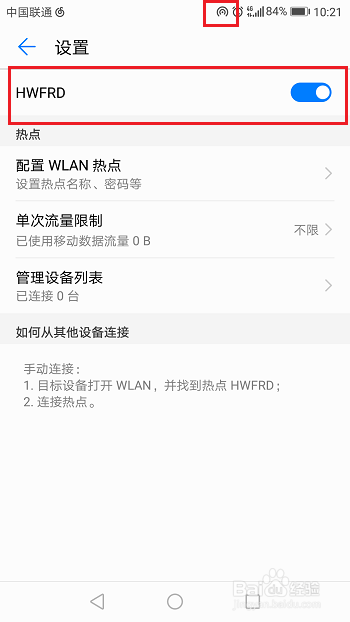1、第一步在我们的手机里面找到系统设置,点击进去,如下图所示:
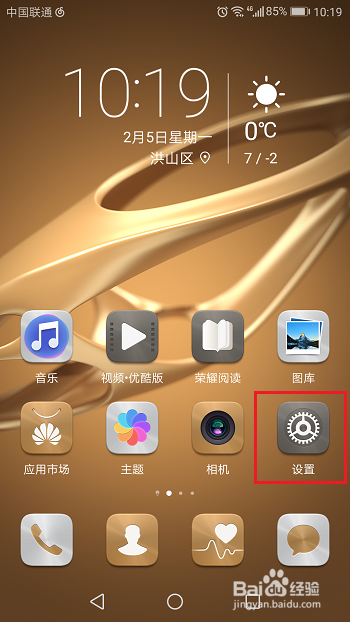
2、第二步进去设置界面里面,下滑界面,点击更多,如下图所示:
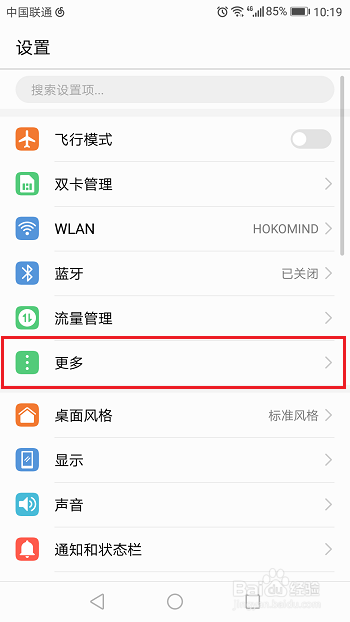
3、第三步进去更多界面之后,点击移动网络共享,如下图所示:
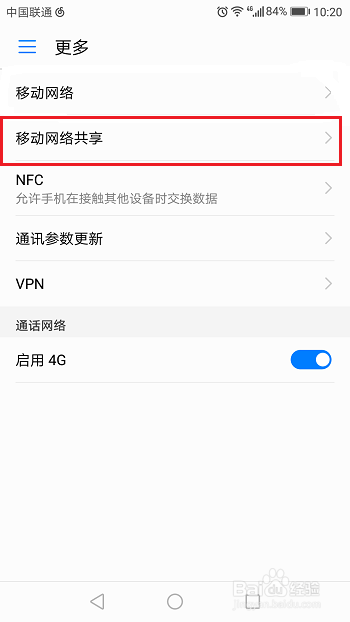
4、第四步进去移动网络共享界面之后,点击便携式WLAN热点,如下图所示:
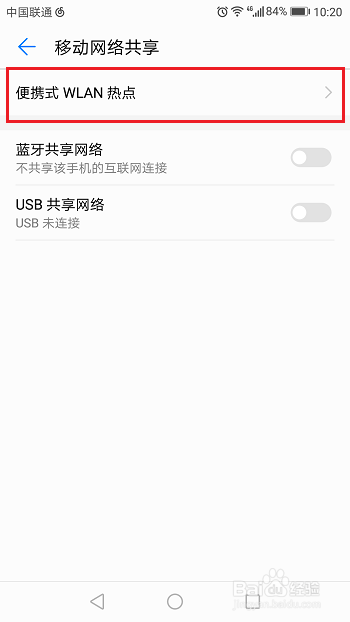
5、第五步进去wifi热点设置界面之后,首先点击“配置WLAN热点”,如下图所示:
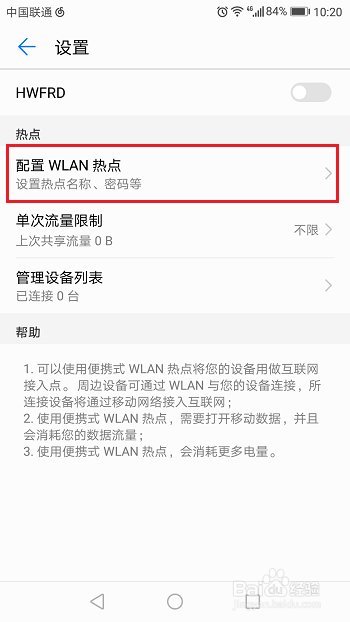
6、第六步进去配置WLAN热点界面之后,设置wifi热点名称,加密类型,连接密码,点击保存,如下图所示:
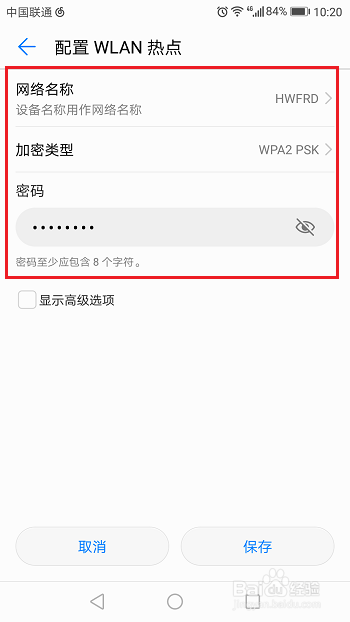
7、第七步配置完wifi热点之后,进行开启共享的wifi,可以看到上面显示了一个开启热点的图标,代表已经设置好了,其他手机可以直接输入密码连接这个热点wifi,如下图所示: